Corrija o erro fatal - memória disponível menor que 15 MB -1351917568 no balcão
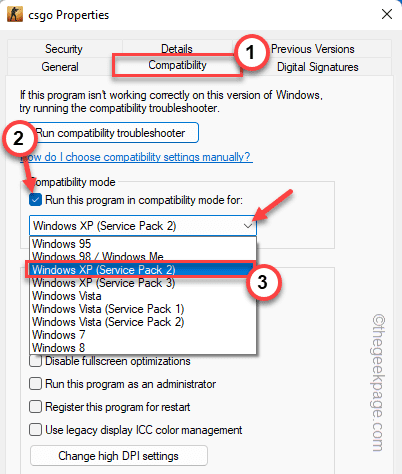
- 1476
- 266
- Mr. Mitchell Hansen
Counter Strike ou CS, é sem dúvida o jogo FPS mais tocado jogado por quase 600 mil jogadores por mês em todo o mundo. Mas, assim como qualquer outro jogo, há acidentes e problemas ocasionais que as contam a experiência usual de contra -ataque. Uma dessas questões é onde o jogo cai e aparece “Erro fatal! Memória disponível menor que 15 MB - 1351917568”Mensagem de erro na tela. Este erro geralmente ocorre devido a um problema de compatibilidade. Tudo o que você precisa fazer é seguir estas instruções minuciosamente e você estará flanqueando em Mirage em nenhum momento.
Índice
- Corrigir 1 - Execute -o no modo de compatibilidade
- Fix 2 - Procure atualizações CS
- Corrigir 3 - Atualize sua placa gráfica antiga
Corrigir 1 - Execute -o no modo de compatibilidade
O problema com o aplicativo de jogo não executando o modo de compatibilidade incorreto.
1. Vá para o seu desktop.
2. Então, clique com o botão direito do mouse no “Contra-ataque”Jogo e toque em“Propriedades”Para acessar.
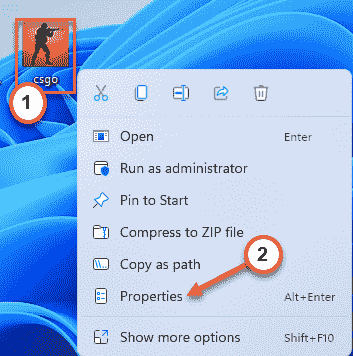
3. Na janela das propriedades do balcão, vá para o “Compatibilidade" aba.
4. Depois disto, verificar a Caixa "Execute este programa no modo de compatibilidade para:““.
5. Em seguida, selecione o “Windows XP (Service Pack 2)”Da lista suspensa
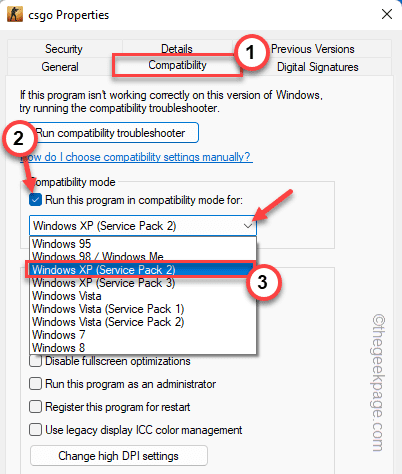
6. Finalmente, você pode tocar em “Aplicar" e "OK”Para salvar as mudanças.
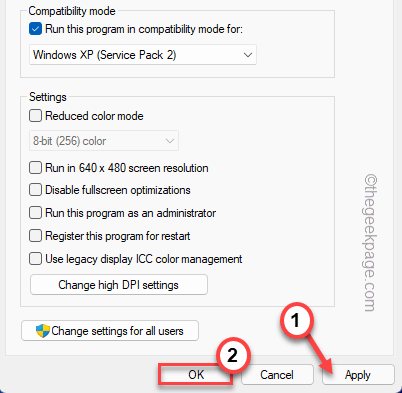
Depois disso, tente lançar o jogo novamente. Verifique se está em execução ou ainda aparecendo a mensagem de erro.
OBSERVAÇÃO -
Se isso não funcionar definindo a compatibilidade para "Windows XP (Service Pack 2)", você pode tentar defini -lo qualquer outro modo de compatibilidade
Fix 2 - Procure atualizações CS
A válvula geralmente libera patches para corrigir esse tipo de problema. Você também pode verificar se algum patch de atualização para CS está pendente e baixar do Steam.
1. Tipo "Vapor”Na caixa de pesquisa.
2. Em seguida, toque em “Vapor”Para abrir o cliente Steam em seu sistema.
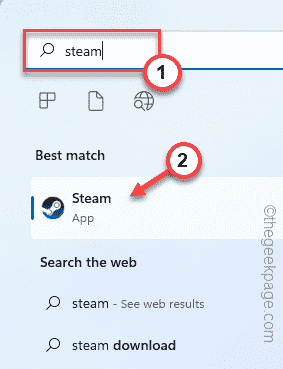
3. Quando o cliente do Steam se abrir, toque em “Biblioteca““.
4. Em seguida, clique em “Transferências““.
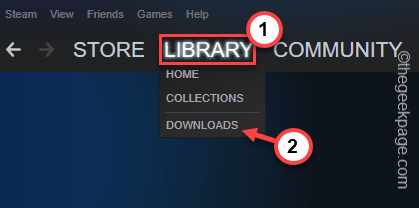
Isso abrirá a seção de downloads.
5. Aqui, você notará que vários aplicativos estão listados para serem baixados ou já baixados.
6. Procure por contra -ataque. Se estiver baixando uma atualização, deixe ser.
7. Caso contrário, se você notar que uma atualização estiver pendente, toque no botão de download para baixar o pacote.
Deixe -o baixar e instalar completamente o patch.
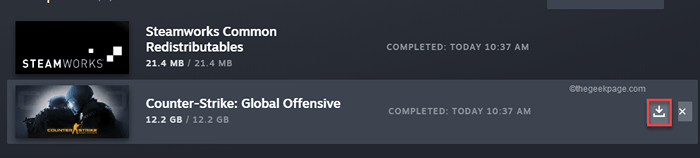
8. Depois de concluído, toque em “Jogar”Para começar o jogo imediatamente.
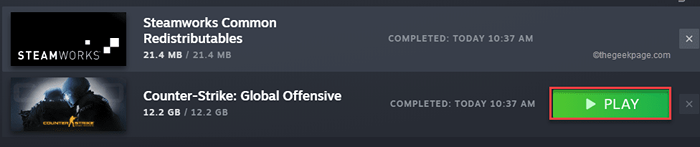
Verifique se está funcionando corretamente. Se você notar a mensagem de erro novamente, vá para a próxima correção.
Corrigir 3 - Atualize sua placa gráfica antiga
Se você ainda não atualizou a placa gráfica há algum tempo, tente instalar o driver mais recente.
1. aperte o Tecla Windows e a X teclas juntas.
2. Então, toque no “Gerenciador de Dispositivos”Uma vez para acessar o gerenciador de dispositivos.
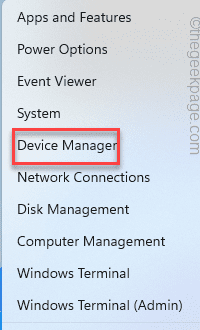
3. Na segunda etapa, alterne o “Adaptadores de vídeo" seção.
4. Em seguida, clique com o botão direito do mouse no driver de exibição e toque em “Driver de atualização”Para atualizar o driver.
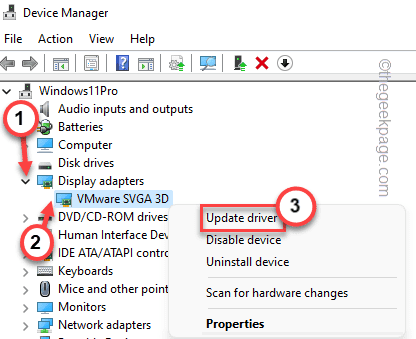
5. Depois disso, toque no “Pesquise automaticamente por drivers" na tela.
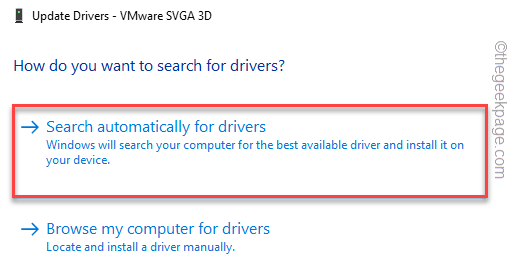
Espere como pesquisas do Windows, downloads e instala o driver mais recente no sistema.
Reiniciar o sistema. Verifique se isso funciona.
OBSERVAÇÃO -
PARA Placa gráfica dedicada Somente usuários
Se você estiver usando uma placa gráfica dedicada (como NVIDIA ou AMD Radeon Cards), poderá usar diretamente o aplicativo dedicado (como - GeForce Experience for NVIDIA) para baixar e instalar a versão mais recente do driver gráfico.
1. A princípio, abra o Experiência de Geforce aplicativo.*
2. Em seguida, vá para o “Motoristas" aba.
3. Depois disso, clique em “Download”Para baixar a versão mais recente do driver.
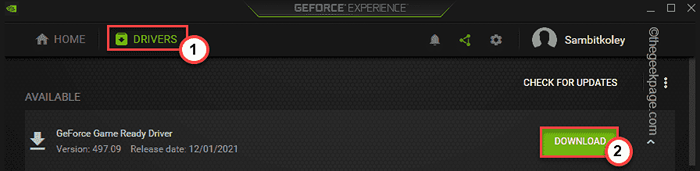
Espere como isso baixar a versão mais recente do driver gráfico.
4. Mais tarde, toque em “instalação expressa““.
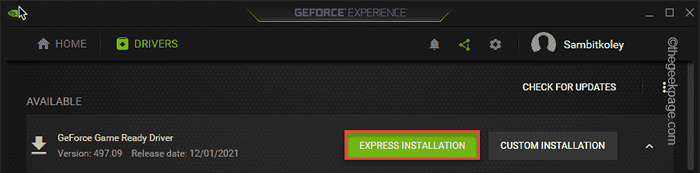
Isso instalará a versão mais recente da placa gráfica no seu computador. Você deve reiniciar Seu sistema assim que o processo de instalação estiver concluído.
*OBSERVAÇÃO -Se este for um sistema completamente novo, faça o download e instale -o aqui.
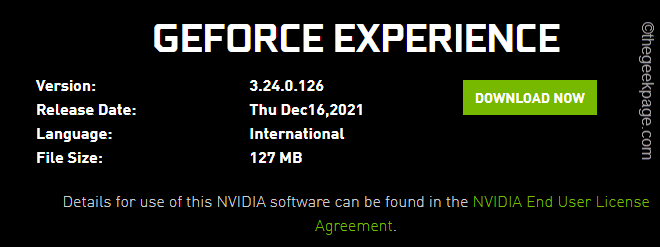
Depois de fazer tudo isso, reinicie o sistema.
Então, tente lançar o contra -ataque novamente. Teste se isso funciona.
- « Como consertar preso na tela de reinicialização no Windows 11
- Corrija o OneDrive Sign in Error 0x8004de69 no Windows 11 e 10 »

